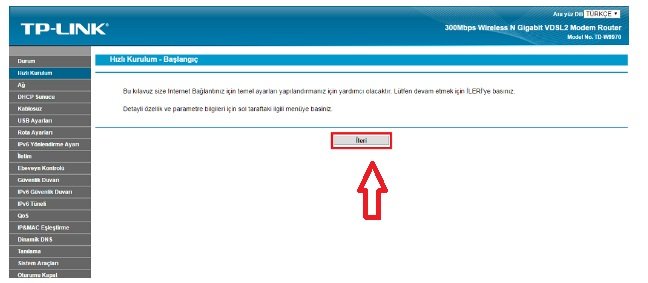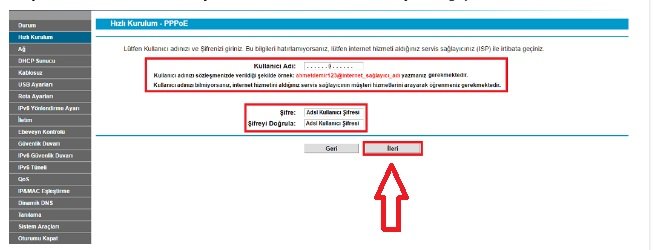Neredeyse her evde olan modemlerden biri ”TTNET Tp Link Td 9970 Modem Kurulumu Resimli Anlatım” ile ilgili işlemlerin nasıl gerçekleştirildiğini aşağıdaki adımları izlemeniz yeterli olacaktır.
Genel olarak TTNET’in ücretsiz olarak dağıtımını gerçekleştirmiş olduğu ve kullananların memnuniyetinden doğan sebeplerden dolayı ücretlide en çok satın alınan modemlerden bir tanesi olan ”TTNET Tp Link Td 9970 Modem Kurulumu Resimli Anlatım” ile ilgili işlemlerin nasıl yapılacağını sizlerle paylaşacağız. Bu işlemler sonrasında kablolu ve kablosuz olacak şekilde İnternet bağlantınız gelecektir.
İlk olarak ”TTNET Tp Link Td 9970 Modem Kurulumu Resimli Anlatım” una başlamadan önce kablo bağlantılarının doğru olarak yapılandırıldığından emin olmamız gerekiyor. Modemin kablolu ve kablosuz ağ ayarlarının yapılandırılabilmesi için öncelikle bilgisayar ve modem arasına takılı olması gereken ”Sarı yada Gri”renkte bulunan Ethernet Kablosunu bir ucunu modemin Lan 1, Lan 2, Lan 3 yada Lan 4 girişlerinden bir tanesine takıp diğer ucunu ise bilgisayar kasamızın arka kısmında bulunan bölümüne takıyoruz, Şayet Laptop üzerinden işlem gerçekleştiriyorsanız kullanmakta olduğunuz Laptop bağlantısının sağında ya da solunda bu giriş bölümü olacaktır. Ana hattan gelen telefon kablosunu modemin ”DSL” girişine takıp modemin elektrik kablosunu taktıktan sonra modemin üzerinden Power, Adsl ve Lan ışığı sabit yanıyorsa kuruluma başlayabiliriz.
TTNET Tp Link Td 9970 Modem Kurulumu Resimli Anlatım
TTNET Tp Link Td 9970 Modem Kurulumu Resimli Anlatım öncelikle boş bir İnternet sayfası (İnternet Explorer, Mozilla yada Chrome vb.) açıyoruz,
Açmış olduğumuz sayfanın adres satırı kısmına,
- ”192.168.1.1” yazıp entere tıklıyoruz,İşlemlerimizin devamında karşımıza ”Kullanıcı adı ve Parola” bilgilerini gireceğimiz bir ekran gelecektir.Açılan ekranda,
- Kullanıcı adına ”admin” Şifre bölümüne ise ”admin” yazdıktan sonra ”Tamam” bölümüne tıklıyoruz,
- Yaptığımız işlemler doğrultusunda şifre bilgisini kabul etmediği taktirde ”1234” olarak deneyebilirsiniz.
- Bu bilgiler kapsamında hala giriş sağlayamıyorsanız modemin arka kısmında küçük bir reset çukuru bulunmaktadır. Buraya bir iğne ya da kürdan yardımıyla 10-15 Saniye basılı tutmanız halinde modem fabrika ayarlarına geri dönecek ve giriş Kullanıcı adı ve şifre bilgileri ”admin ve ”1234” olarak devreye alınacaktır.
İşlemlerimizin ilk adımında açılan sayfanın sol kısmında bulunan,
- ”Hızlı Kurulum” tıklayıp işlemlerimize devam ediyoruz
TTNET Tp Link TD 9970 Modem Kurulumu Resimli Anlatım
Daha sonrasında karşımıza gelen ekran kısmında yer almakta olan,
- ”İleri” butonuna tıklayıp işlemlerimize devam ediyoruz,
İşlemlerimizin devamında gelen ekranda,
- Kullanıcı adı: kısmına İnternet servis sağlayıcınız tarafından size verilen Kullanıcı Adı giriyoruz,
- Şifre: kısmına İnternet servis sağlayıcınız tarafından size verilen şifreyi giriyoruz,
- Şifre Doğrula Şifremizi tekrar girdikten sonra ”İleri” butonuna tıklıyoruz
- Ekranın sol tarafındaki ”Tıklayınız” bölümünden ise şayet farklı bir İnternet servis sağlayıcısından hizmet alıyorsanız bu alan kısmından ”Domain” uzantısını değiştirebiliyorsunuz
Karşımıza gelen ekran kısmında ”@ttnet” uzantısını hangi İnternet servis sağlayıcısından alıyorsanız onun uzantısını yazıp,
- Alt kısımda bulunan ”İleri” butonuna tıklayıp işlemlerimize devam ediyoruz,
TTNET TP Link Td 9970 Kablosuz Modem Kurulumu
TTNET TP Link Td 9970 kablosuz ağ ayarları ile alakalı olarak gelen ekran kısmında bulunan,
- Kablosuz: Etkin olarak işaretliyoruz,
- Kablosuz Ağ adı: kısmına ise daha öncesinden hiç vermemiş olduğunuz Türkçe karakter içermeyen bir Kablosuz ağ adı belirliyoruz,
- Kanal: Auto
- Mode : 11bg mixed
- Güvenlik: WPA-PSK/WPA2-PSK olarak işaretliyoruz
- Şifre: karşı kısmına ise en az 8 en Fazla 64 karakterden oluşmak üzere daha öncesinde hiç vermediğiniz bir kablosuz ağ şifresi belirledikten sonra ”İleri” Butonuna tıklıyoruz,
TTNET TP Link Modem kurulumunun devamında ayarlarının tamamlanabilmesi için gelen ekranın alt kısmında yer almakta olan,
- ”Kaydet” bölümüne tıklayıp işlemlerimizi bitiriyoruz,
”TTNET Tp Link Td 9970 Modem Kurulumu Resimli Anlatım” ve ”TTNET TP Link Td 9970 kablosuz ayarı” ile alakalı olarak kurulum işlemleriniz tamamlanmıştır. ”Finish” butonuna tıklayıp İnternet hizmetini almaya başlayabilirsiniz.
İsterseniz TP-LİNK TD-VG3511 Modem Kurulumu (Resimli Anlatım) makalemizi de inceleyebilirsiniz.
”Yaptığımız işlemler sonrasında İnternet hizmetinizi almaya başlayabilirsiniz. Eğer hala İnternet hizmetinizi alamıyorsanız İnternet Servis sağlayıcınız ile görüşme gerçekleştirip hattınızda alt yapısal kaynaklı bir sorun olup olmadığının kontrolünü yapmanız gerekiyor.”